Jak wyłączyć powiadomienia o aktualizacjach WordPress
Opublikowany: 2022-05-06Czy chcesz korzystać z przejrzystego pulpitu nawigacyjnego witryny bez żadnych powiadomień? Doceniamy, że mogą rozpraszać i przeszkadzać. Więc czy nie byłoby miło, gdybyś mógł je wyłączyć?
Zgadnij co? Możesz wyłączyć powiadomienia o aktualizacjach WordPressa, a my pokażemy Ci, jak to zrobić!
Wyświetlanie tych małych powiadomień z czerwonym kółkiem za każdym razem, gdy korzystasz z pulpitu nawigacyjnego witryny, może rozpraszać, więc zróbmy coś z tym.
Domyślnie WordPress powiadamia Cię o aktualizacjach motywów, wtyczkach i nowych wersjach WordPress na pulpicie nawigacyjnym.
W tym artykule pokażemy, jak wyłączyć powiadomienia o aktualizacjach WordPressa. Możesz go wyłączyć dla motywu, wtyczki lub aktualizacji WordPress.
- Co to są powiadomienia o aktualizacjach WordPressa?
- Automatyczne powiadomienia o aktualizacjach w WordPress
- Dlaczego wyłączyć powiadomienia o aktualizacjach WordPressa?
- Czy powinieneś wyłączyć powiadomienia o aktualizacjach WordPressa?
- Jak wyłączyć powiadomienia o aktualizacjach WordPress
- Krok 1: Instalacja i aktywacja wtyczki My Custom Functions
- Krok 2: Dodawanie niestandardowego kodu
- Krok 3: Edycja kodu, aby wyłączyć powiadomienia o aktualizacjach WordPress
- Zawijanie
Co to są powiadomienia o aktualizacjach WordPressa?
Gdy logujesz się do swojego pulpitu WordPress, na stronie pojawia się kilka powiadomień dotyczących aktualizacji motywów, wtyczek lub samego WordPressa.
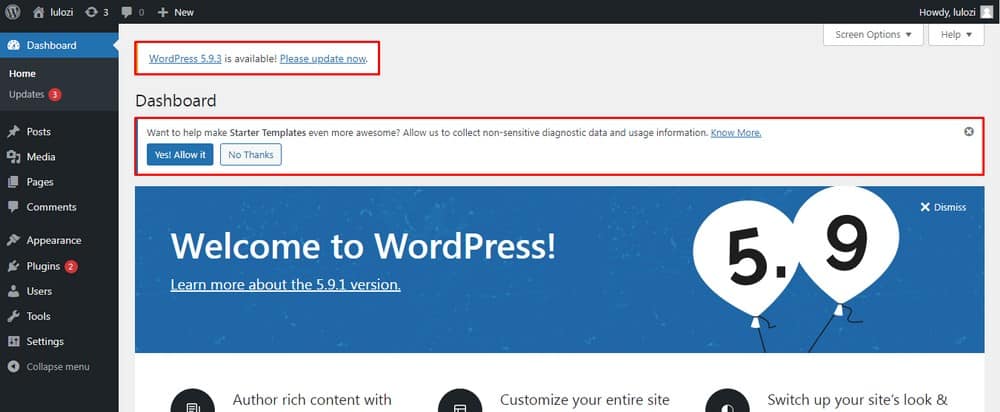
Powiadomienie o aktualizacji może pojawiać się co drugi dzień na stronie internetowej.
Liczba aktualizacji wymaganych w witrynie może być wyświetlana w sekcji Aktualizacje lub u góry strony pulpitu nawigacyjnego.
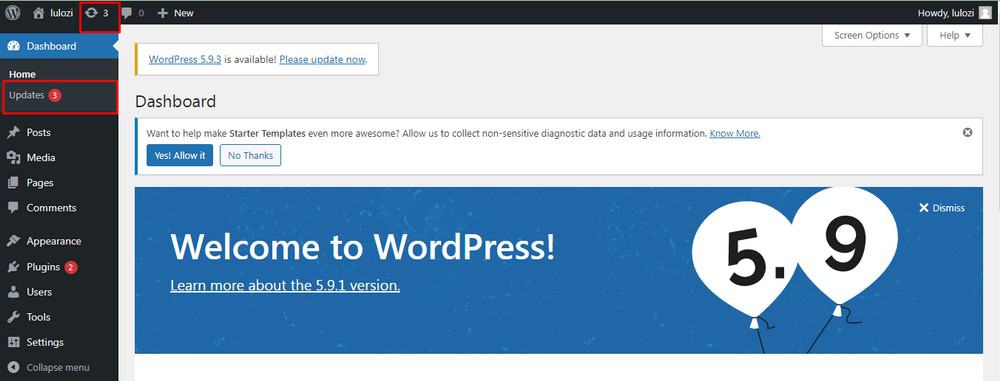
W przypadku aktualizacji motywów i wtyczek jest to pokazane w sekcji z liczbą oczekujących aktualizacji.
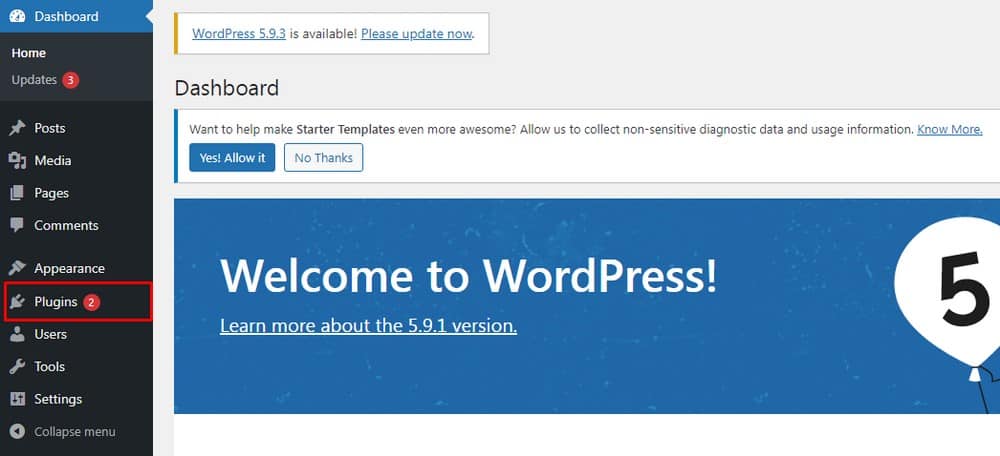
Chociaż zawsze zalecamy instalowanie najnowszych aktualizacji, aby zapewnić płynną wydajność i bezpieczeństwo. Jednak nie zawsze mamy na to czas.
Dopóki pamiętasz o aktualizowaniu WordPressa, motywu i wtyczek, nie ma nic złego w wyłączaniu powiadomień.
Automatyczne powiadomienia o aktualizacjach w WordPress
WordPress to popularny system zarządzania treścią, który ułatwia tworzenie stron internetowych. Platforma jest regularnie utrzymywana i aktualizowana, aby nadążyć za nowymi zmianami i postępami.
Wiele aktualizacji WordPress jest automatycznych. Aktualizacja jest dokonywana na stronie, a następnie zostajesz o tym poinformowany e-mailem.
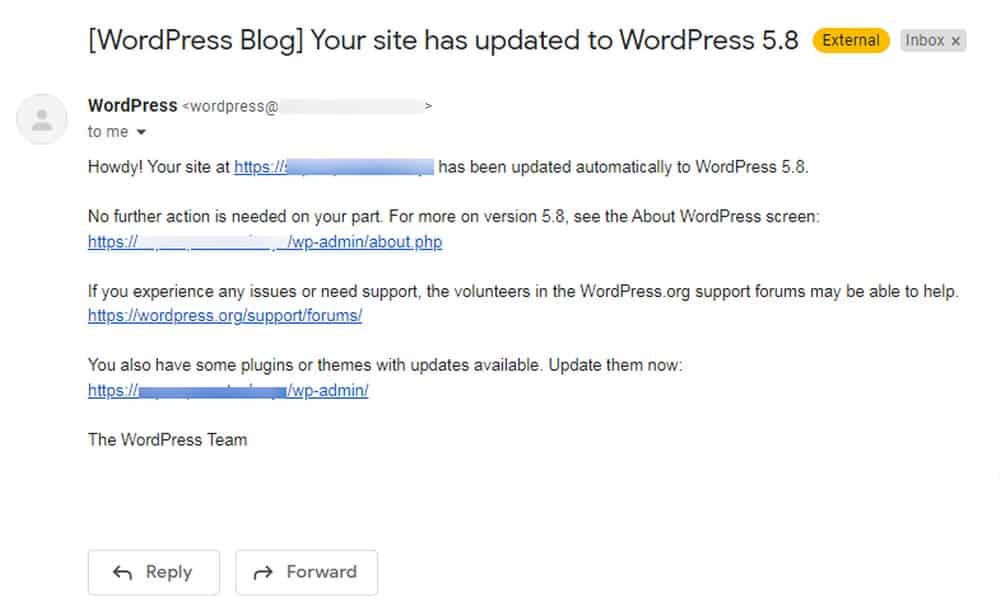
Dlaczego wyłączyć powiadomienia o aktualizacjach WordPressa?
Głównym powodem, dla którego możesz chcieć wyłączyć powiadomienia, jest bałagan, jaki tworzy na pulpicie nawigacyjnym.
Wtyczka może działać idealnie. Aktualizacja do najnowszej wersji może spowodować ogromne zmiany na stronie.
W przypadku motywów i wtyczek premium mogłeś je kupić i nie masz już dostępu do aktualizacji.
Czy powinieneś wyłączyć powiadomienia o aktualizacjach WordPressa?
Chociaż może być świetnym pomysłem, aby utrzymać pulpit nawigacyjny w czystości i ulepszyć działanie witryny, powiadomienia są dla nas przypomnieniem!

Powiadomienia o aktualizacjach mają przypominać nam, że musimy być na bieżąco z każdą aktualizacją.
Aktualizacje często zawierają poprawki błędów i błędów, ulepszenia zabezpieczeń, a nawet nowe funkcje. Każdy powinien aktualizować swoją witrynę internetową, aby upewnić się, że jest chroniona i działa tak wydajnie, jak to możliwe.
Jeśli więc zdecydujesz się wyłączyć przypomnienia o aktualizacjach, upewnij się, że masz inny sposób na zapewnienie, że Twoja witryna jest zawsze aktualna!
Jak wyłączyć powiadomienia o aktualizacjach WordPress
Istnieje kilka sposobów wyłączenia powiadomień o aktualizacjach WordPressa. Omówimy prosty sposób, który nie wymaga znajomości kodowania, a powiadomienia można wyłączyć w ciągu kilku minut.
Aby wyłączyć powiadomienia o aktualizacjach WordPressa, polecamy pomocną wtyczkę – My Custom Functions.
Wtyczka My Custom Functions umożliwia dodawanie niestandardowego kodu PHP do plików witryny, takich jak motywy i wtyczki.
Dzięki wtyczce możemy po prostu wyłączyć powiadomienia o aktualizacjach na WordPressie.
Krok 1: Instalacja i aktywacja wtyczki My Custom Functions
- Przejdź do Wtyczki > Dodaj nowy.
- Wyszukaj wtyczkę Moje funkcje niestandardowe.
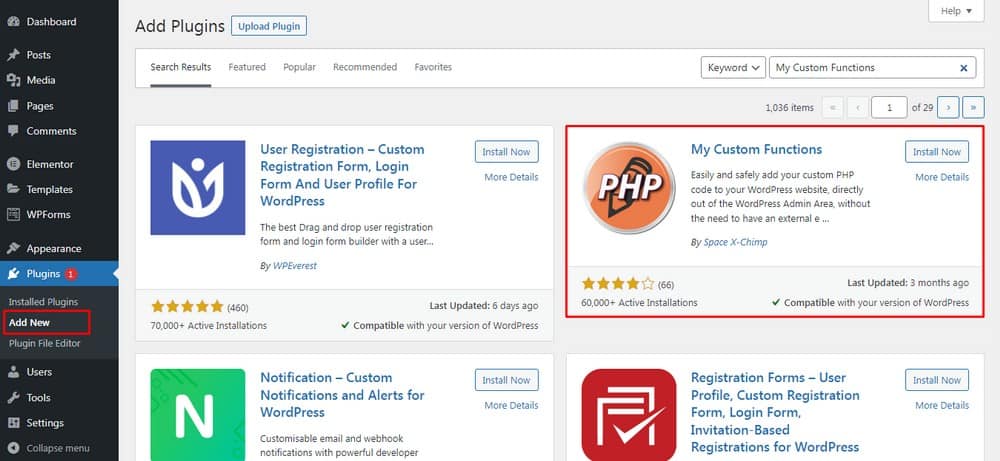
- Zainstaluj i aktywuj wtyczkę.
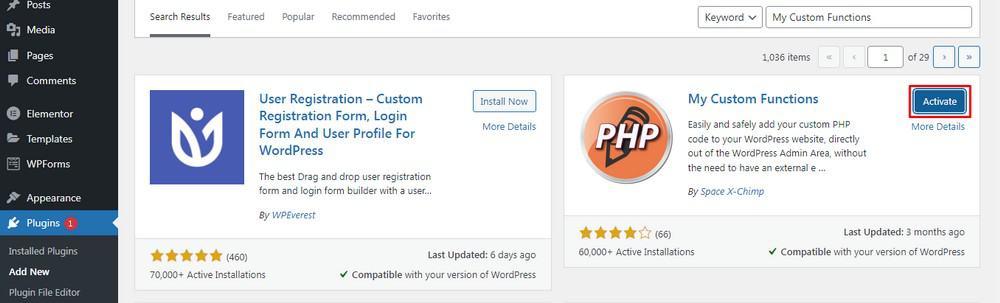
Krok 2: Dodawanie niestandardowego kodu
Powinieneś zobaczyć nowy wpis na pasku bocznym pulpitu WordPress w Ustawienia > PHP Inserter na lewym pasku bocznym Twojej witryny.
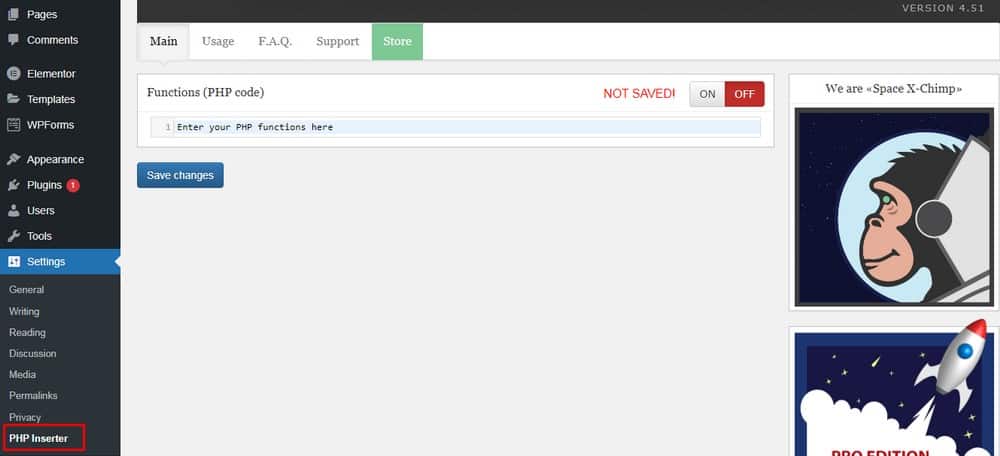
- Wybierz PHP Inserter i wprowadź następujący kod w polu Funkcje (kod PHP ).
- Skopiuj i wklej następujący kod:
function remove_update_notifications( $value ) { if ( isset( $value ) && is_object( $value ) ) { unset( $value->response[ 'lifterlms/lifterlms.php' ] ); } return $value; } add_filter( 'site_transient_update_plugins', 'remove_update_notifications' );Następnie wybierz niebieskie pole Zapisz zmiany , aby zapisać kod.
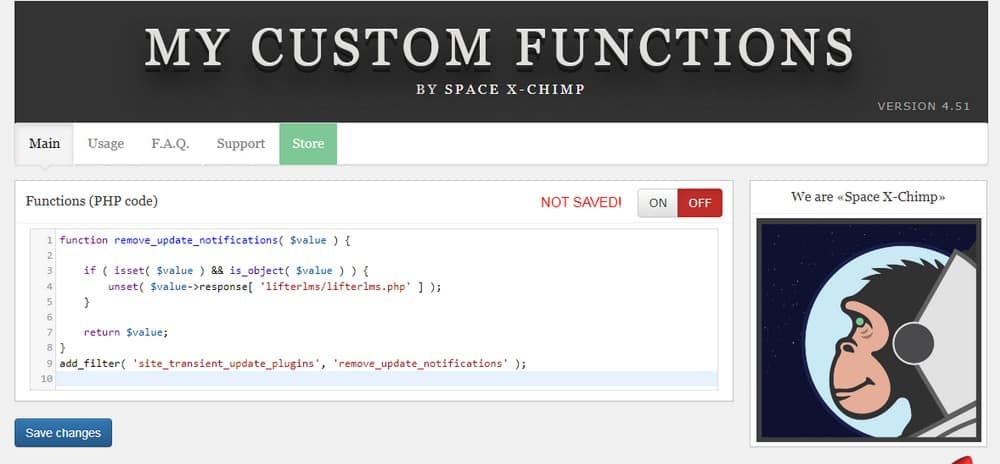
Krok 3: Edycja kodu, aby wyłączyć powiadomienia o aktualizacjach WordPress
W konkretnym przykładzie kodu powyżej, gdzie widzisz unset( $value->response[ 'lifterlms/lifterlms.php'] ); – musisz zastąpić nazwę wtyczki tą, o której chciałbyś wyłączyć powiadomienia na swojej stronie.
Na przykład:
- lifterlms : jest to nazwa folderu wtyczki.
- lifterlms.php : Główny plik WordPress.
W większości przypadków będzie to nazwa wtyczki lub nazwa pliku plugin.php.
Jest sposób, w jaki możesz się tego dowiedzieć.
Jeśli pobrałeś wtyczkę na swój komputer z repozytorium WordPressa, będziesz mieć plik zip.
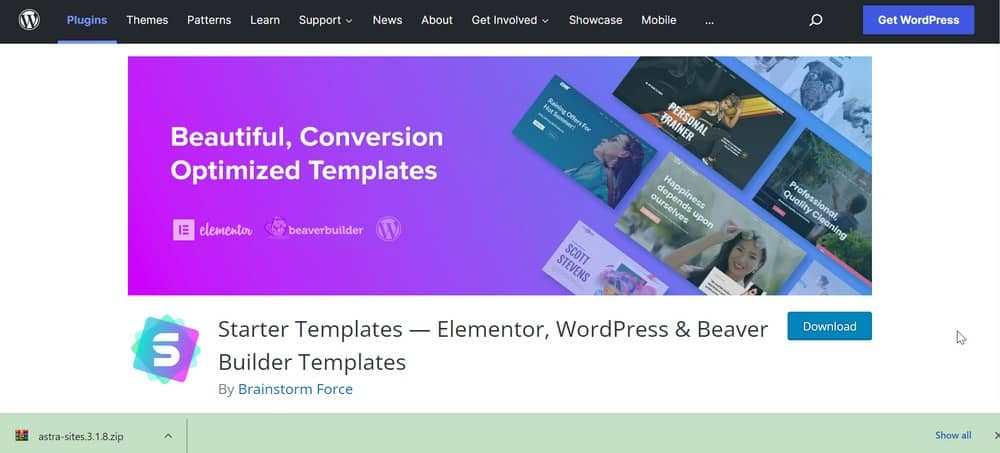
- Rozpakuj go na swoim komputerze.
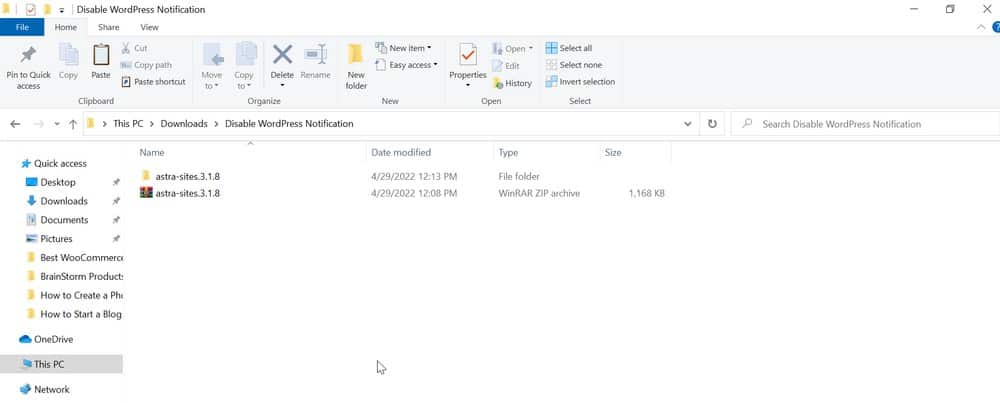
Nazwa folderu jest tym, co zachowasz w przedniej części. Na przykład ( $value->response[ 'astra-sites'.
- Kliknij folder, aby wyszukać nazwę pliku w środku.
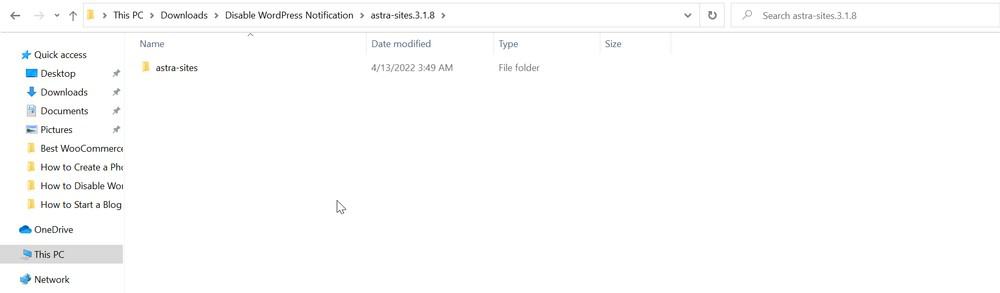
Będzie to główny plik dodany w końcowej części, czyli tzw. /astra-sites.php' ] );
Twój nowy kod do wyłączania powiadomień o aktualizacjach WordPressa to:
( $value->response[ 'astra-sites/astra-sites.php' ] );Zapisz zmiany.
Za pomocą tej wtyczki możesz wyłączyć powiadomienia dla dowolnej liczby motywów i wtyczek na swojej stronie internetowej.
W przypadku motywu kod wygląda następująco:
function remove_update_notifications( $value ) { if ( isset( $value ) && is_object( $value ) ) { unset( $value->response[ 'lifterlms/lifterlms.php' ] ); } return $value; } add_filter( 'site_transient_update_themes', 'remove_update_notifications' );Zaletą jest to, że nawet jeśli nazwa pliku jest nieprawidłowa, nie spowoduje to żadnej szkody dla Twojej witryny.
Powiadomienie może nadal tam być, dopóki nie umieścisz go poprawnie; w przeciwnym razie nie ma to wpływu na nic innego.
Zawijanie
Wyłączenie powiadomień o aktualizacjach WordPressa może być bardzo proste, jeśli najpierw zaktualizujesz zmiany w witrynie testowej, a następnie uruchomisz, gdy już wiesz, że działa.
W tym przewodniku samouczka dowiedzieliśmy się, czym są powiadomienia o aktualizacjach WordPress i domyślna usługa aktualizacji powiadomień na WordPress.
Ponadto zrozumieliśmy, dlaczego warto wyłączyć powiadomienia i jak możemy to zrobić.
Korzystając z powyższej metody, otrzymasz witrynę bez powiadomień.
Uważaj jednak, aby wszystko było aktualizowane, zwłaszcza wtyczki, dla których pomijasz powiadomienia!
Daj nam znać, co myślisz o tej metodzie i czy Twoim rozwiązaniem jest wyłączenie powiadomień o aktualizacjach.
